별 페이지에서 별이 지정된 리포지토리 및 토픽을 검색, 정렬, 필터링할 수 있습니다.
별 정보
별을 지정하면 나중에 리포지토리 또는 토픽을 쉽게 찾을 수 있습니다. 별 페이지로 이동하여 별을 지정한 모든 리포지토리와 토픽을 볼 수 있습니다.
리포지토리와 토픽에 별을 지정하여 GitHub에서 유사한 프로젝트를 검색할 수 있습니다. 예를 들어 GitHub의 그린 소프트웨어 디렉터리에 별모양을 지정하면 개인 대시보드에서 그린 소프트웨어와 관련된 다른 콘텐츠를 볼 수 있습니다.
리포지토리에 별을 지정하는 경우 리포지토리 유지 관리자의 작업에 대한 감사의 의미도 있습니다. GitHub의 리포지토리 순위는 대체로 리포지토리에 있는 별 수에 따라 달라집니다. 또한 GitHub 탐색에서 별표 수에 따라 인기 있는 리포지토리가 표시됩니다.
리포지토리에 별 지정
리포지토리에 별을 지정하는 작업은 2단계로 이루어진 간단한 프로세스입니다.
- GitHub에서 리포지토리의 기본 페이지로 이동합니다.
- 페이지 오른쪽 위에 있는 별을 클릭합니다.

- 필요에 따라 이전에 별이 지정된 리포지토리에서 별표를 제거하려면 별표 표시를 클릭합니다. 그러면 별표 표시된 목록에서 리포지토리가 제거됩니다.

리포지토리에 별 지정한 사용자 보기
퍼블릭 리포지토리 또는 액세스 권한이 있는 프라이빗 리포지토리에 별을 지정한 모든 사용자를 볼 수 있습니다.
리포지토리에 별을 지정한 모든 사용자를 보려면 리포지토리 URL 끝에 /stargazers를 추가합니다. 예를 들어, github/docs 리포지토리에 별을 지정한 사용자를 보려면 https://github.com/github/docs/stargazers를 방문하세요.
목록을 사용하여 별이 지정된 리포지토리 구성
Note
목록은 현재 공개 미리 보기 버전이며 변경될 수 있습니다.
퍼블릭 목록을 사용하여 별을 지정한 리포지토리를 큐레이팅합니다. 별 페이지(https://github.com/USERNAME?tab=stars)에 표시되는 퍼블릭 목록을 만들 수 있습니다.

목록에 프라이빗 리포지토리를 추가하는 경우 프라이빗 리포지토리는 리포지토리에 대한 read 권한이 있는 사용자에 대해서만 목록에 표시됩니다.
리포지토리 페이지 또는 별이 지정된 리포지토리 목록 중 어디에서든, 리포지토리의 별 또는 별 지정 드롭다운 메뉴가 표시되는 모든 곳에서 기존 또는 새 목록에 리포지토리를 추가할 수 있습니다.
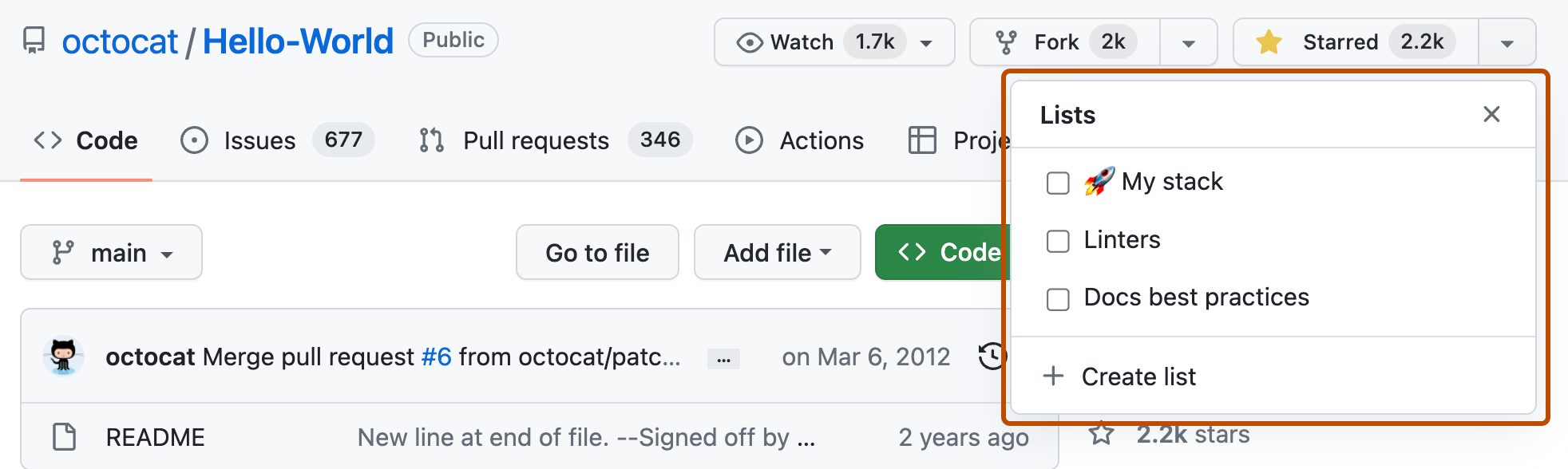
목록 만들기
-
페이지의 오른쪽 위 모서리에서 프로필 사진을 클릭한 다음 별을 클릭합니다.

-
“목록” 옆에 있는 목록 만들기를 클릭합니다.
-
목록의 이름과 설명을 입력하고 만들기를 클릭합니다.
목록에 리포지토리 추가
-
페이지의 오른쪽 위 모서리에서 프로필 사진을 클릭한 다음 별을 클릭합니다.

-
검색 창에 입력하여 목록에 추가할 리포지토리를 찾습니다.
-
추가하려는 리포지토리 옆에 있는 별 지정 드롭다운 메뉴를 사용하여 목록을 선택합니다.

목록에서 리포지토리 제거
-
페이지의 오른쪽 위 모서리에서 프로필 사진을 클릭한 다음 별을 클릭합니다.

-
목록을 선택합니다.
-
제거하려는 리포지토리 옆에 있는 별표 표시 드롭다운 메뉴를 사용하여 목록 선택을 취소합니다.

목록 이름 또는 설명 편집
-
페이지의 오른쪽 위 모서리에서 프로필 사진을 클릭한 다음 별을 클릭합니다.

-
편집하려는 목록을 선택합니다.
-
목록 편집을 클릭합니다.
-
이름 또는 설명을 업데이트하고 목록 저장을 클릭합니다.
목록 삭제
-
페이지의 오른쪽 위 모서리에서 프로필 사진을 클릭한 다음 별을 클릭합니다.

-
삭제하려는 목록을 선택합니다.
-
목록 삭제를 클릭합니다.
-
확인하려면 삭제를 클릭합니다.
별이 지정된 리포지토리 및 토픽 검색
별 페이지의 검색 창을 사용하여 별을 지정한 리포지토리와 토픽을 빠르게 찾을 수 있습니다.
-
페이지의 오른쪽 위 모서리에서 프로필 사진을 클릭한 다음 별을 클릭합니다.

-
검색 창을 사용하여 별이 지정된 리포지토리 또는 토픽을 이름으로 찾습니다.
검색 창은 리포지토리 또는 토픽의 이름으로만 검색하며 다른 한정자(예: 리포지토리 크기 또는 마지막으로 업데이트된 시기)로 검색하지 않습니다.
별 페이지에서 별 정렬 및 필터링
정렬 또는 필터링을 사용하여 별 페이지에서 별이 지정된 리포지토리 및 토픽을 보는 방법을 사용자 지정할 수 있습니다.
-
페이지의 오른쪽 위 모서리에서 프로필 사진을 클릭한 다음 별을 클릭합니다.

-
별을 정렬하려면 정렬 기준: 드롭다운 메뉴를 선택한 다음, 최근에 별 지정, 최근에 활성화 또는 가장 많은 별을 선택합니다.
-
해당 언어에 따라 별 목록을 필터링하려면 언어 드롭다운 메뉴에서 원하는 언어를 클릭합니다.
-
리포지토리 유형에 따라 별표 목록을 필터링하려면 유형: 드롭다운 메뉴에서 원하는 옵션을 클릭합니다.